在linux系统中,日志文件是识别恶意访问的重要来源。以下是一些常见的方法和步骤,帮助你通过日志文件识别恶意访问:
1. 查看系统日志
系统日志通常位于 /var/log 目录下,包括 messages, syslog, auth.log 等。
-
messages 和 syslog:
sudo tail -f /var/log/messages sudo tail -f /var/log/syslog
登录后复制这些日志记录了系统的各种事件,包括登录尝试、服务启动和停止等。
-
auth.log:
sudo tail -f /var/log/auth.log
登录后复制这个日志特别重要,因为它记录了所有的认证相关事件,如ssh登录尝试。
2. 查看web服务器日志
如果你运行的是web服务器(如apache或nginx),它们的日志文件也会包含大量有用的信息。
-
apache:
sudo tail -f /var/log/apache2/access.log sudo tail -f /var/log/apache2/error.log
登录后复制 -
nginx:
sudo tail -f /var/log/nginx/access.log sudo tail -f /var/log/nginx/error.log
登录后复制
3. 使用日志分析工具
手动查看日志可能非常耗时,可以使用一些日志分析工具来自动化这个过程。
-
grep:
grep "failed password" /var/log/auth.log grep "404" /var/log/apache2/access.log
登录后复制 -
awk:
awk '{print $1, $2, $3, $4, $5, $6, $7, $8, $9, $10}' /var/log/auth.log | grep "failed password"登录后复制 -
fail2ban: fail2ban是一个入侵防御软件框架,可以自动封禁恶意ip地址。
sudo apt-get install fail2ban sudo systemctl start fail2ban sudo systemctl enable fail2ban
登录后复制
4. 检查异常登录
查看 auth.log 或其他认证日志,寻找异常的登录尝试,如多次失败的登录尝试、来自不寻常ip地址的登录等。
sudo grep "failed password" /var/log/auth.log | less
5. 检查未授权访问
查看web服务器日志,寻找未授权的访问尝试,如访问敏感文件或目录。
sudo grep "403 forbidden" /var/log/apache2/access.log sudo grep "403 forbidden" /var/log/nginx/access.log
6. 使用安全信息和事件管理(siem)工具
对于大型系统或需要更高级分析的情况,可以考虑使用siem工具,如splunk、elk stack(elasticsearch, logstash, kibana)等。
7. 定期审计和监控
定期审计日志文件,并设置监控系统来实时检测异常活动。
通过以上方法,你可以有效地识别和响应linux系统中的恶意访问。记住,日志分析是一个持续的过程,需要定期进行以确保系统的安全性。
以上就是linux日志中如何识别恶意访问的详细内容,更多请关注代码网其它相关文章!

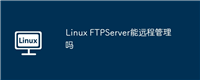
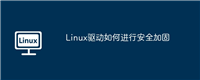




发表评论